Łączenie kont Spotify i Discord pozwala znajomym z kanału zobaczyć, jakiej muzyki słuchasz podczas transmisji strumieniowej. Mogą wysłuchiwać Twoich ulubionych utworów, jednocześnie omawiając strategie gry. W przypadku problemów z wyświetlaniem statusu „Słucham Spotify” na Discord mogą wystąpić następujące sytuacje:
| Problem |
Rozwiązanie |
| Zmiana hasła do Spotify |
Odłącz i ponownie połącz konta w Discord |
| Kolidujące statusy gry Discord |
Wyłącz status gry w Discord |

W tym artykule przedstawiamy praktyczne kroki, aby rozwiązać ten problem na różnych urządzeniach.
Spis treści
Jak naprawić Spotify, który nie wyświetla się w Discord na Androidzie
Jeśli status Spotify nie jest widoczny w aplikacji Discord na Androidzie, oto co możesz zrobić:
1. Odnowić połączenie
Jeśli niedawno zmieniłeś hasło do Spotify, może to wpłynąć na połączenie. Wykonaj poniższe kroki:
- Otwórz aplikację Discord.
- Stuknij ikonę menu w lewym górnym rogu.
- Kliknij ikonę profilu w prawym dolnym rogu.
- Wybierz Połączenia.
- Kliknij X, aby odłączyć Spotify.
- Dodaj Spotify ponownie, logując się na swoje konto.
- Odtwórz utwór na Spotify na komputerze.
- Sprawdź, czy status Słucham Spotify jest widoczny.
2. Wyłączyć stan gry Discord
Wyłączenie statusu gry może rozwiązać problem:
- Uruchom Discorda.
- Kliknij ikonę menu.
- Kliknij ikonę Profil.
- W sekcji Ustawienia gier wybierz Aktywność w grach.
- Wyłącz „Wyświetl aktualnie uruchomioną grę jako komunikat o stanie”.
- Odtwórz utwór na Spotify.
- Sprawdź status w Discordzie.
Jak naprawić Spotify, który nie wyświetla się w Discord na iPhonie lub iPadzie
Aby status był widoczny, użyj Spotify na komputerze. Oto co zrobić:
1. Odnowić połączenie
- Otwórz Discorda.
- Kliknij ikonę menu.
- Stuknij ikonę Profil.
- Wybierz Połączenia.
- Odłącz Spotify, a następnie ponownie połącz.
- Odtwórz utwór na komputerze.
- Sprawdź status.
2. Wyłączyć stan gry Discord
- Otwórz aplikację Discord.
- Kliknij ikonę menu.
- Wybierz Ustawienia użytkownika.
- Włącz Aktywność w grach.
- Wyłącz status gry.
- Odtwórz utwór.
- Sprawdź status.
Jak naprawić Spotify, który nie wyświetla się w Discord na komputerze
W przypadku komputerów upewnij się, że Spotify jest używane:
1. Odnowić połączenie
- Uruchom aplikację Discord.
- Kliknij swój profil na dole lewego ekranu.
- Kliknij ikonę Ustawienia użytkownika.
- Wybierz Połączenia.
- Odłącz Spotify.
- Połącz ponownie, logując się do Spotify.
- Odtwórz utwór.
- Sprawdź status.
2. Wyłączyć stan gry Discord
- Zaloguj się do Discord.
- Kliknij swój profil.
- Kliknij ikonę Ustawienia użytkownika.
- Wybierz Aktywność w grach.
- Wyłącz status gry.
- Odtwórz utwór na Spotify.
- Sprawdź status.
Często zadawane pytania
1. Co zrobić, gdy status nadal się nie wyświetla?
Sprawdź ustawienia prywatności aktywności w Ustawieniach użytkownika.
2. Czy mogę ustawić Spotify jako status w aplikacji mobilnej?
Niestety, w aplikacji mobilnej nie ma takiej opcji.
Podsumowanie
Połączenie Spotify z Discord doskonale sprawdza się podczas wspólnej zabawy z przyjaciółmi. Jeśli wystąpią trudności, łatwo naprawisz problem wykonując powyższe kroki. Jaką muzykę lubisz słuchać w czasie gry? Daj nam znać w komentarzach!






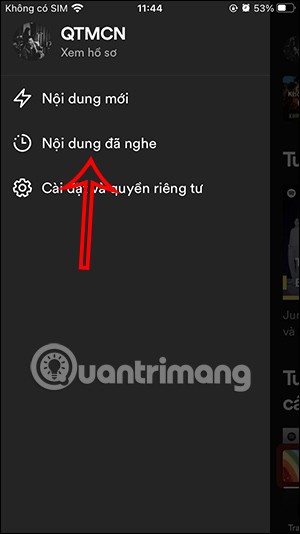

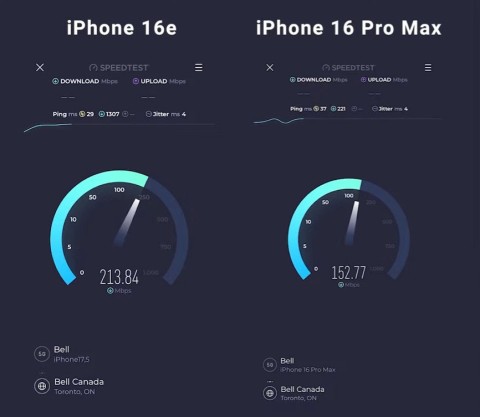
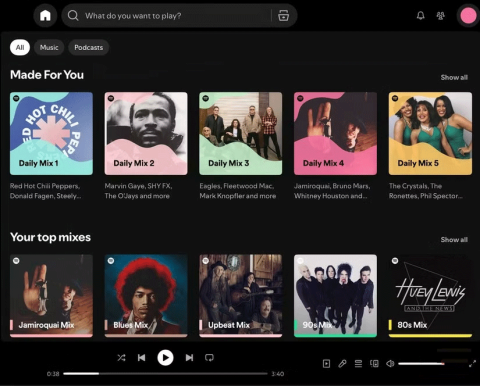
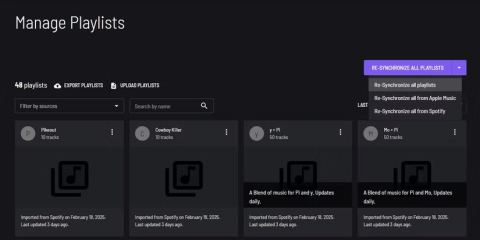
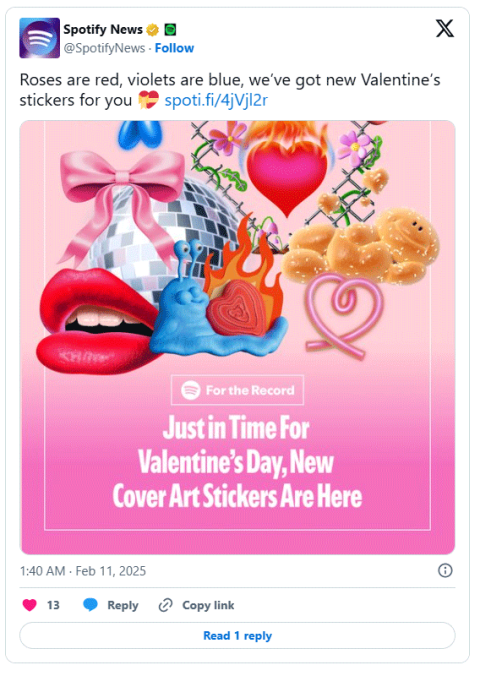
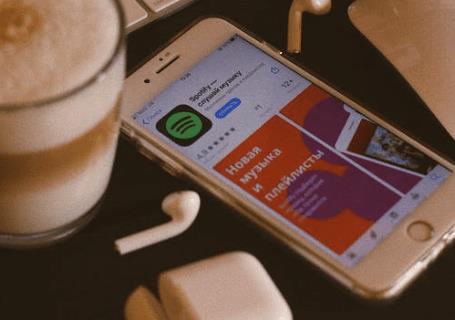














Karolina123 -
Wow, nie wiedziałam, że to może być takie proste! Naprawdę fajna porada
Nadia -
Nie pamiętałam, że to takie łatwe do naprawy! Dziękuję za wszystko, teraz mogę łączyć się ze znajomymi
Heniek -
Dzięki! Po latach walki wreszcie znalazłem rozwiązanie. Rozważę się podzielić tym z innymi użytkownikami. Dziękuję
Jakub -
Kto by pomyślał, że wystarczy kilka kliknięć, aby wszystko naprawić? Dziękuję, sprawdziłem to i zadziałało!
Mateusz -
Miałem ten sam problem, ale w końcu wszystko działa! Dzięki za pomoc, myślałem, że zwariuję z tym błędem.
Aga -
Fajna robota, przydatny artykuł! Szczególnie te kroki, które podałeś. Można łatwo to naprawić.
Lena -
Ja zawsze miałam ten problem i myślałam, że to z moim kontem. Teraz widzę, że to techniczne rzeczy. Dzięki
Dominika -
Czy są jakieś inne sposoby na integrację Spotify i Discorda? Z bratem raz mieliśmy problem z tym, a teraz nie możemy go powtórzyć. 🤔
Emilia -
Świetny artykuł! Właśnie naprawiłem Spotify na Discordzie dzięki twoim wskazówkom. Jesteś najlepszy!
Marta Miau -
Wielkie dzięki za pomoc! Zawsze miałam z tym problem i naprawdę nie wiedziałam, jak to naprawić. Teraz wszystko działa! ❤️
Natalia -
Kto by pomyślał, że zmiana jednego ustawienia rozwiąże problem? Dzięki za pomoc
Szymon -
Super poradnik! O wiele łatwiej teraz bawić się ze znajomymi i nie przejmować się problemami ze Spotify
Kasia Kot -
Nie sądziłam, że to tak łatwe. Dzięki za szczegóły! Pokażę to moim znajomym, bo również mają z tym problem
Krzysztof -
Czy ktoś jeszcze ma problemy z synchronizacją Spotify na Discordzie? Podobno działa wczoraj, dziś już nie
Wiktoria -
Super wiadomości! Problem z Spotify na Discordzie miałam przez długi czas, ale teraz się udało to naprawić. Ho ho
Luiza -
Nie wiem, co bym bez ciebie zrobiła! Myślałam, że Spotify to nie działa na Discord, bo coś źle ustawiłam. Niesamowite
Kasia -
Świetny artykuł! Dzięki, że dzielisz się tymi informacjami. Miałem problem z wyświetlaniem Spotify na Discordzie i teraz wszystko działa
Damian -
Ciekawe, czemu niektórzy mają ten problem, a inni nie. Super, że to wyjaśniłeś, zamierzam to przetestować
Janek123 -
Ciekawy temat! Czy ktokolwiek wie, dlaczego czasami Spotify nie łączy się z Discordem? Mam ten sam problem i nie wiem, co robić.
Ania -
Za każdym razem, gdy słychać muzykę na Spotify, Discord mnie wylogowuje. Czy ktoś ma podobny problem?
Mikołaj -
Świetna robota! Po prostu zaktualizowałem aplikację i wszystko wróciło do normy. Dziękuję
Ola -
Jakie są inne sposoby na połączenie Spotify i Discorda, jeśli to nie działa? Może są jakieś alternatywy
Patryk -
Dzięki za pomoc! Po prostu odinstalowałem i zainstalowałem jeszcze raz i już mogę strumieniować swoją muzykę
Jacek -
Szukam ludzi, którzy mają problem z muzyką na Discordzie. Może zorganizujemy wspólną sesję naprawczą?
Martyna Kocia -
Zawsze uważałam, że Spotify na Discordzie to fikcja, ale ty pokazałeś mi, że to możliwe! Dzięki
Zbyszek -
Wow, dzięki za wskazówki! Kiedyś miałem z tym mary to zniknęło, teraz mogę cieszyć się muzyką na Discordzie!
Wojtek -
Cieszę się, że trafiłem na ten artykuł! Naprawdę mi pomógł. Nie mogę się doczekać kolejnych utworów na Discordzie
Piotr IT -
Fajnie, że to poruszasz! Myślałem, że to tylko ja mam z tym problem! Naprawiłem to zgodnie z twoimi wskazówkami
Sebastian -
To jest mega przydatne! Od teraz zawsze sprawdzę ustawienia. Wielkie dzięki za ten artykuł